El modo lectura es una función que se encuentra en muchos navegadores web modernos. El propósito del modo lectura es proporcionar una experiencia de lectura más agradable al tiempo que elimina el desorden y las distracciones en la página web que está viendo. Esto hace que sea más fácil centrarse en el contenido que desea leer y le permite personalizar el tamaño de la fuente, el tipo de letra y el color de fondo según sus preferencias.
En los navegadores más populares, como Mozilla Firefox, Microsoft Edge y Opera, el modo de lectura de su PC se activa de forma similar. Tienes que hacer clic en el botón de la barra de direcciones. Google Chrome no tiene una función de modo de lectura incorporada. Tendrás que seguir unos pasos para añadir un botón de modo de lectura. El navegador Safari también es bastante fácil de manejar. Además, el modo lectura también está disponible en tu iPhone o iPad. Es el único de los navegadores populares que tiene una función de modo lectura para aplicación móvil.
¿Cómo activar el modo lector en Safari con Mac?
Para activar el modo lector en Safari utilizando Mac, debe seguir estos pasos:
- Abre Safari en tu Mac.
- Navegue hasta el sitio web que desea leer.
- En la parte superior, seleccione la sección «Ver».

- A continuación, seleccione «Mostrar lector» en la lista.
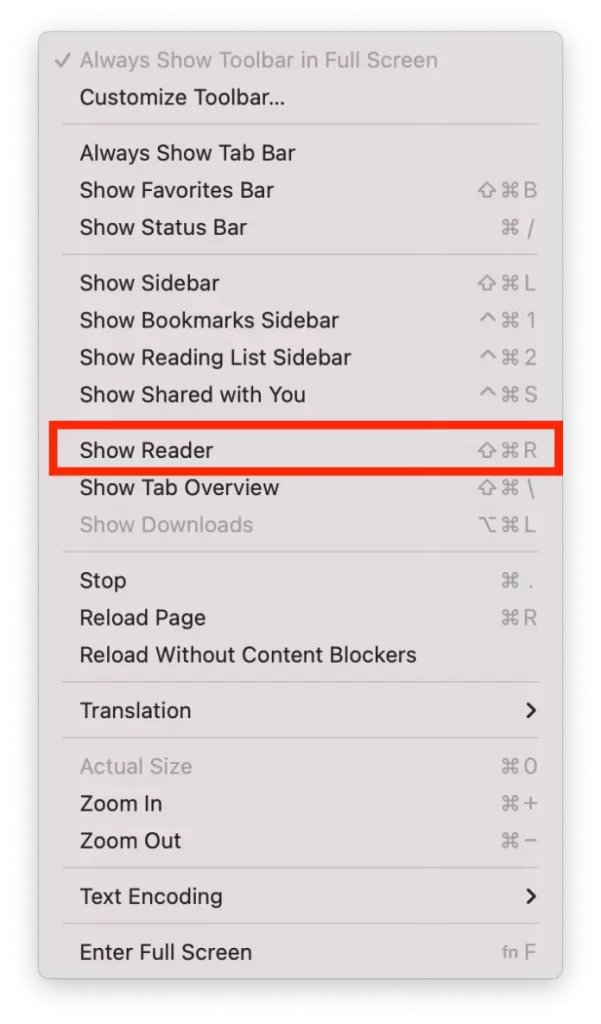
También puede utilizar el botón Modo Lector de la barra de direcciones.
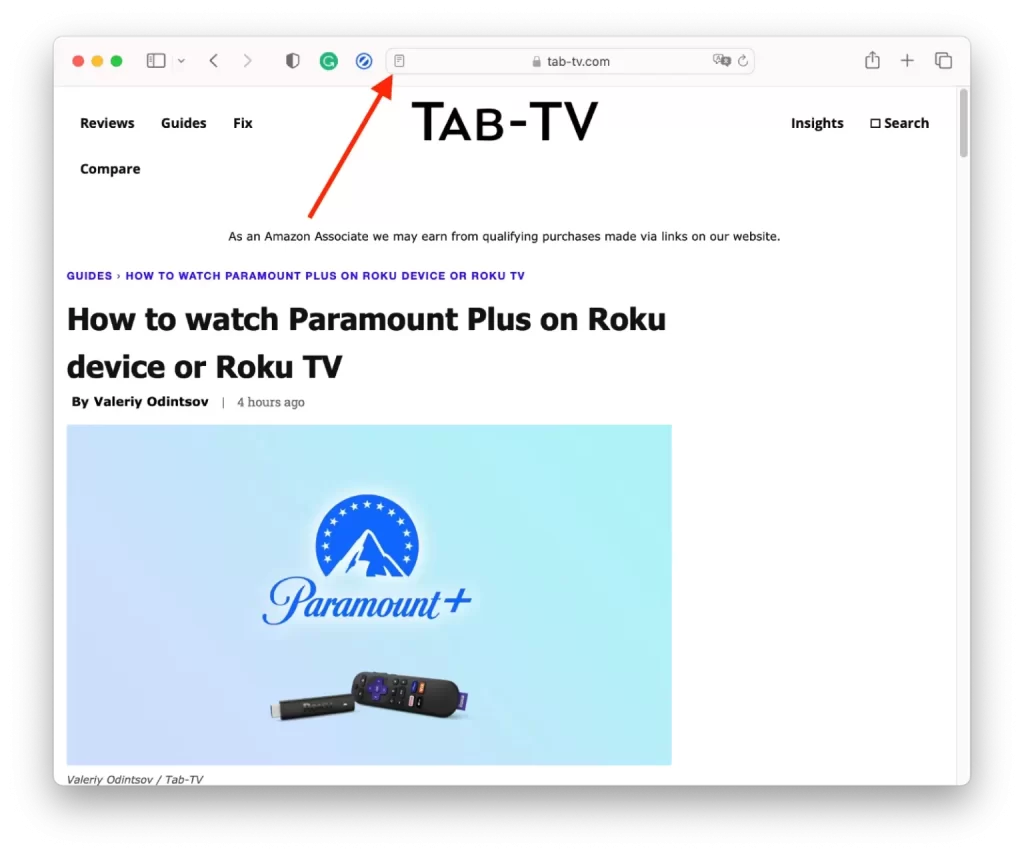
Sin embargo, este botón sólo aparece después de haber utilizado el Modo Lector varias veces. También puedes utilizar el atajo de teclado para activar el Modo Lector. Pulsa «Comando + Mayúsculas + R» para activar y desactivar el Modo Lector.
Debe seguir los mismos pasos para desactivar el modo lector en Safari utilizando Mac. En «Ver», puede seleccionar «Ocultar lector», tras lo cual volverá a la vista normal.
¿Cómo activar el modo lector en Safari con el iPhone o el iPad?
Puedes activar el Modo Lector en Safari en tu iPhone o iPad. Para ello, tienes que seguir los siguientes pasos:
- Abre Safari en tu iPhone o iPad.
- Navegue hasta el sitio web que desea leer.
- Una vez cargado el sitio web, busque el botón «aA» en la barra de direcciones.
- A continuación, seleccione la opción «Mostrar lector» de la lista.
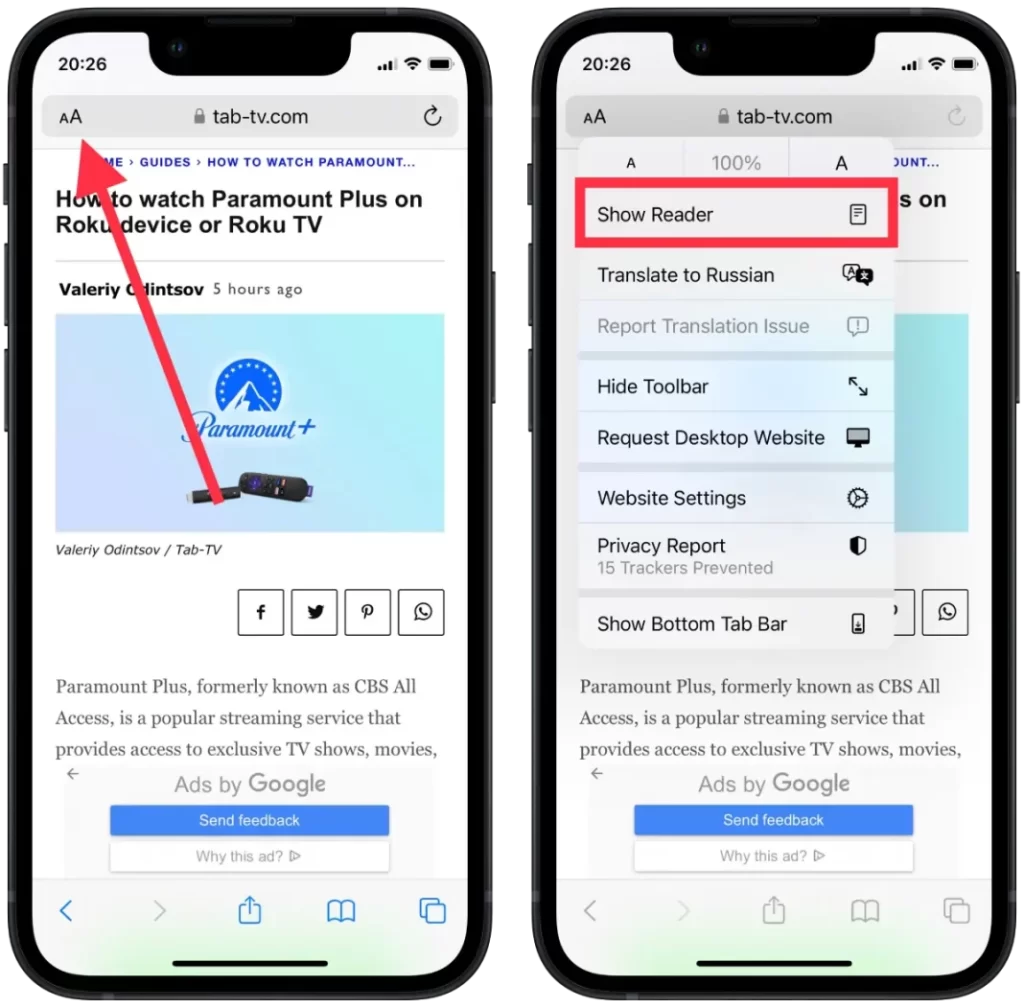
Una vez que hayas activado el modo lector, puedes personalizar este modo para ti. Puedes elegir el tipo de letra y el color de la pantalla, y puedes elegir entre blanco, beige, gris o negro.
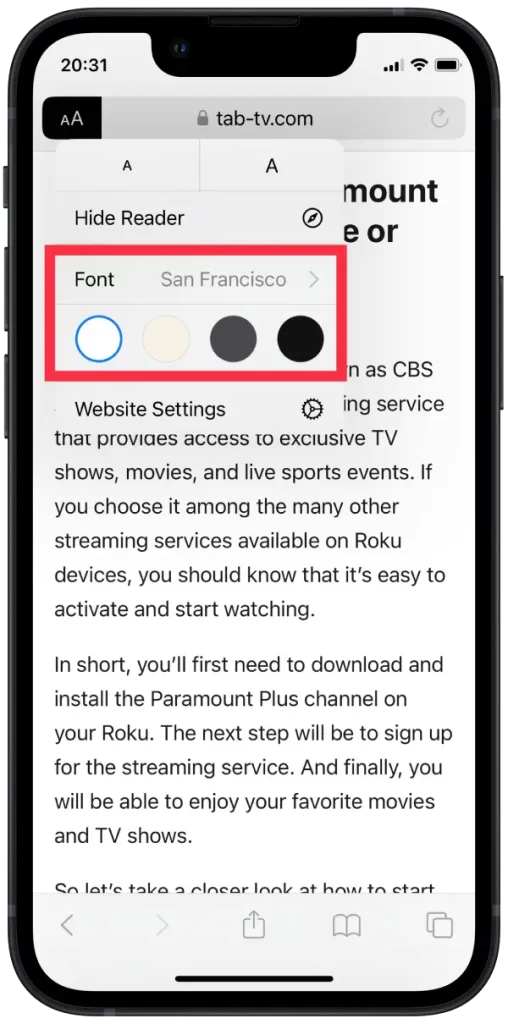
Para desactivar el modo lector, debe hacer clic en el botón «aA» de la barra de direcciones y seleccionar «Ocultar lector».
¿Cómo activar el modo lectura en Google Chrome?
Para habilitar el modo Lector en Google Chrome con un Mac, sigue estos pasos:
- Debe introducir «chrome://flags» en la barra de direcciones de Chrome.
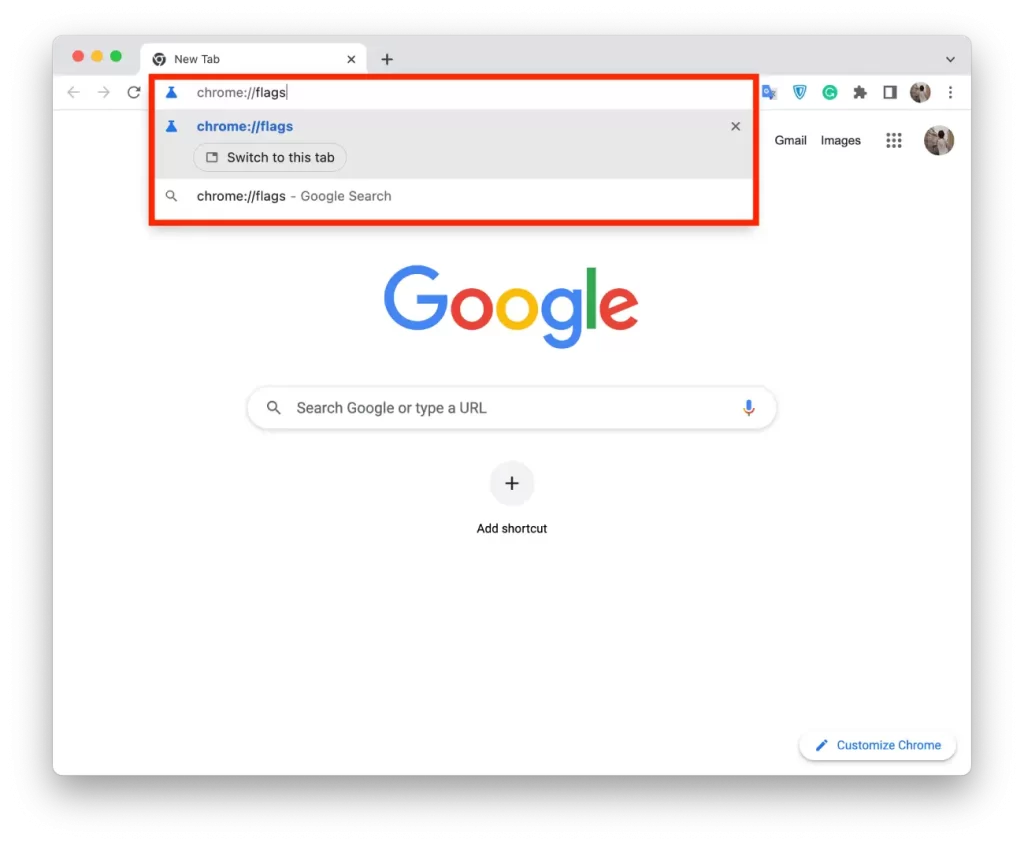
- Escriba «lector» en el cuadro de búsqueda.
- Haga clic en «Activado» en el menú desplegable de la sección «Activar el modo de lectura».
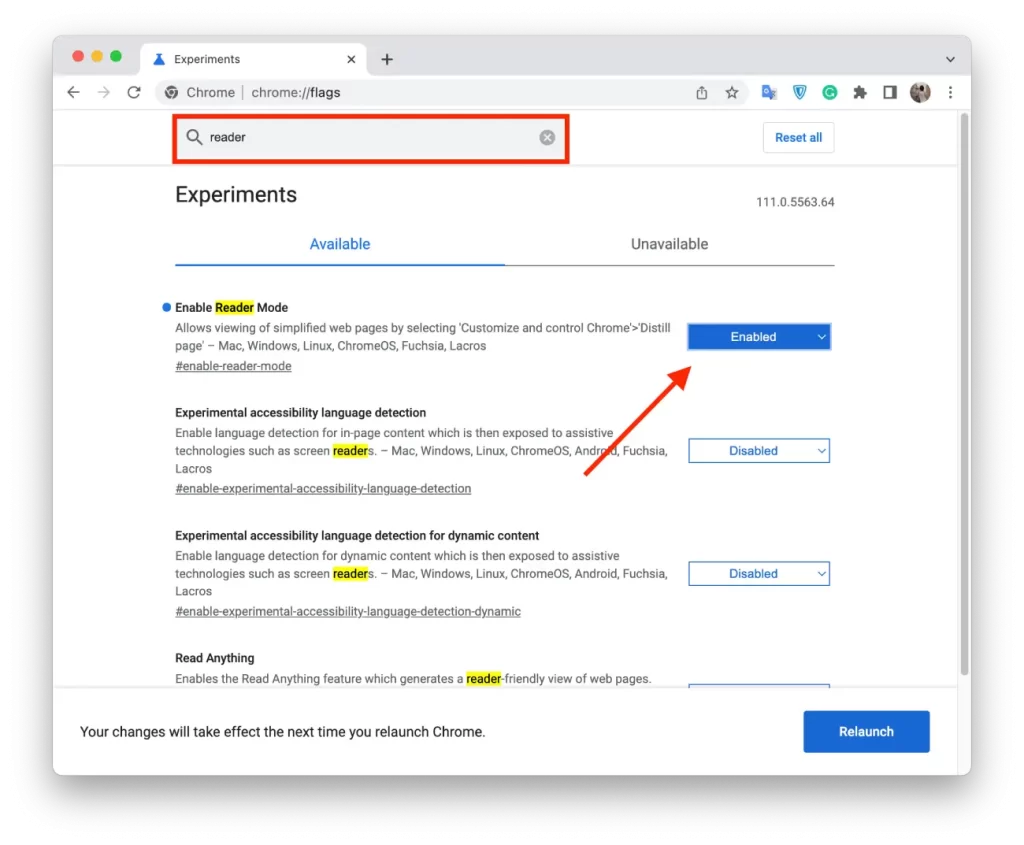
- A continuación, haga clic en el botón azul «Relanzar» de la esquina inferior derecha.
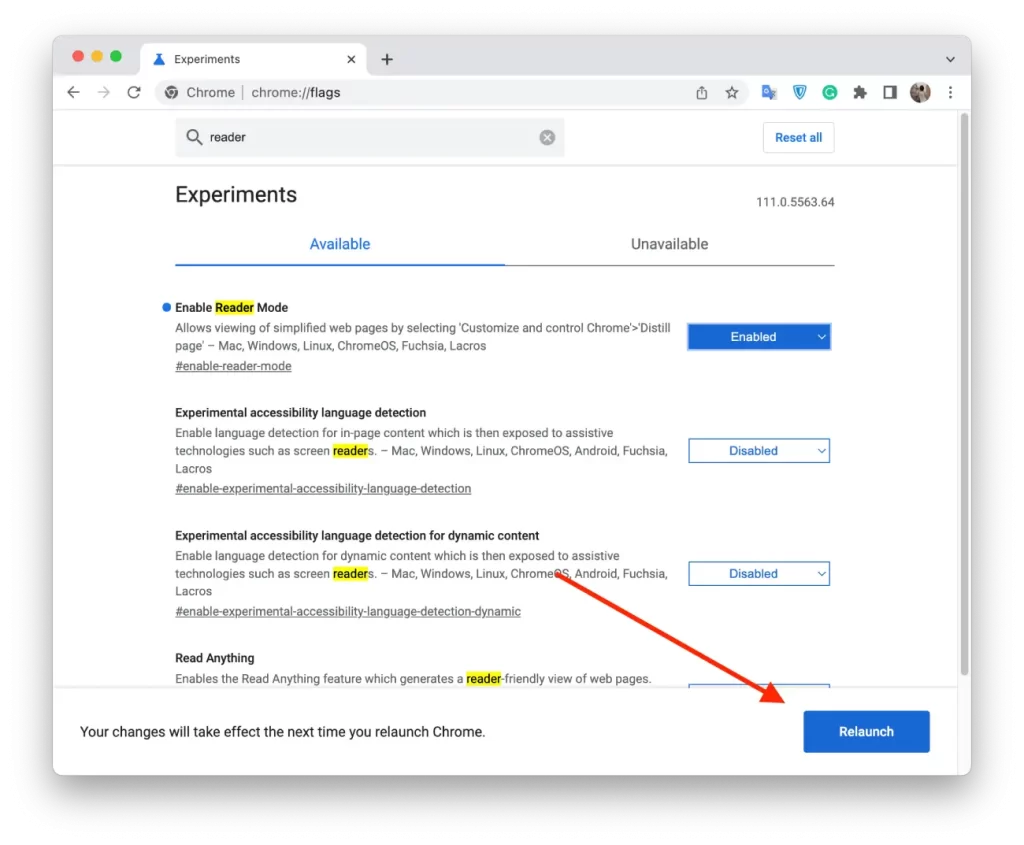
- Si desea utilizar esta función, haga clic en el icono «Modo Lector» situado a la derecha de la barra de direcciones.
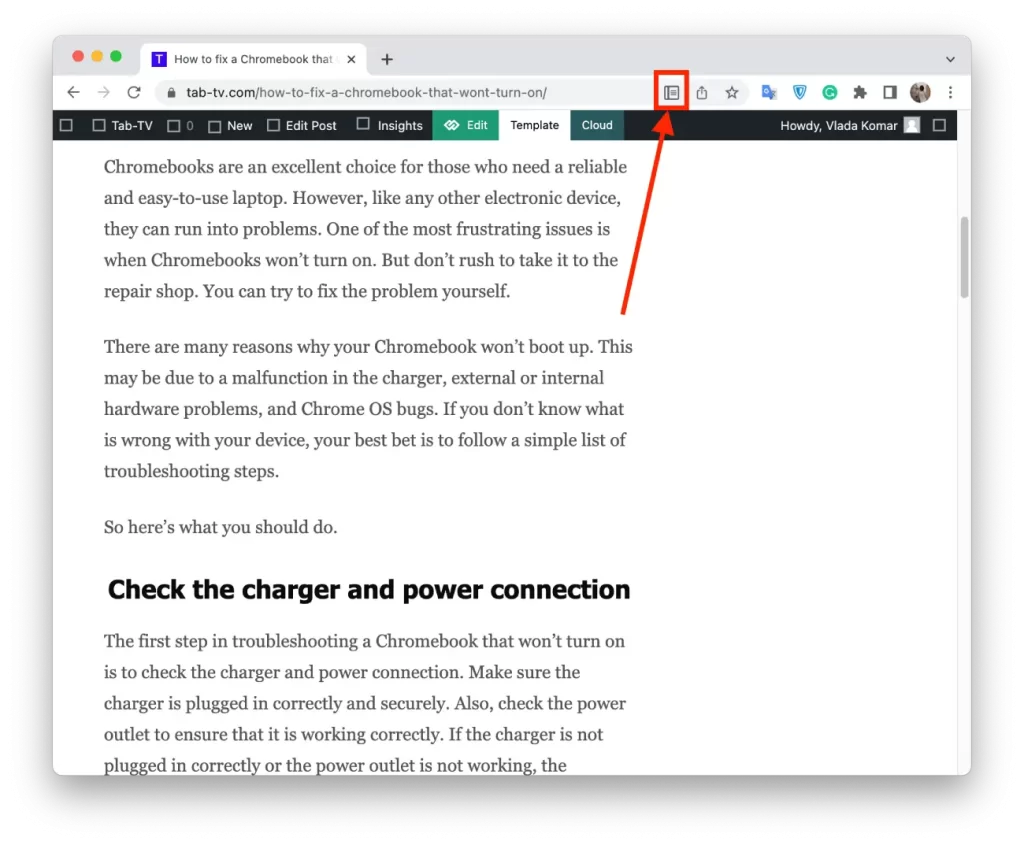
Cuando quiera salir del Modo Lector, sólo tiene que hacer clic en el icono del Modo Lector situado en la barra de direcciones. Verás que el icono se vuelve azul cuando la función está en uso, y el botón «Modo Lector» aparecerá en la parte izquierda de la barra de direcciones.
¿Cómo activar el modo lector en Opera?
Para activar el Modo Lector en Opera, sigue estos pasos:
- Abre Opera en tu PC.
- Visite un sitio web o una página que desee leer en modo Lector.
- Haga clic en el botón Modo lectura de la barra de direcciones de su navegador.
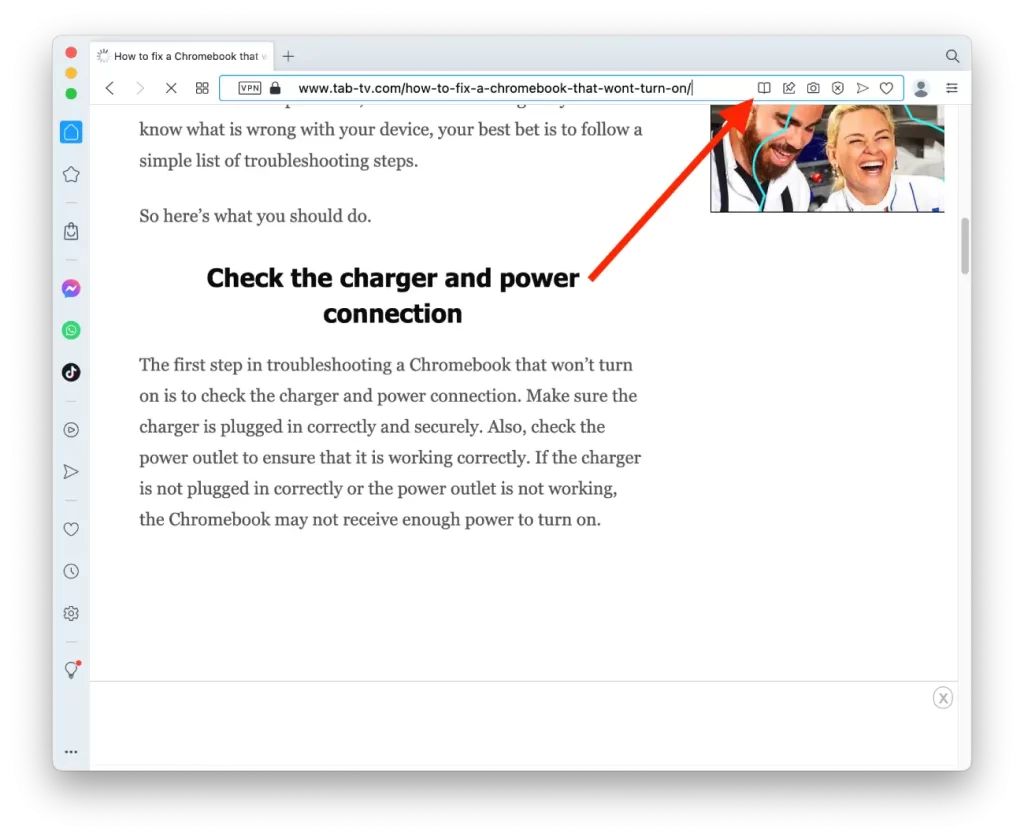
La función Modo Lector no está disponible en todas las páginas web y puede no funcionar para todos los artículos. Si la opción «Acceder a la vista de lector» aparece atenuada y no puede pulsarse, el Modo Lector no está disponible para esa página web en concreto.
¿Cómo activar el modo lectura en Mozilla Firefox?
Para activar el modo Lector en Mozilla Firefox, sigue estos pasos:
- Abra Mozilla Firefox en su PC.
- Visite un sitio web o una página que desee leer en modo Lector.
- Haga clic en el botón Modo lectura de la barra de direcciones de su navegador.
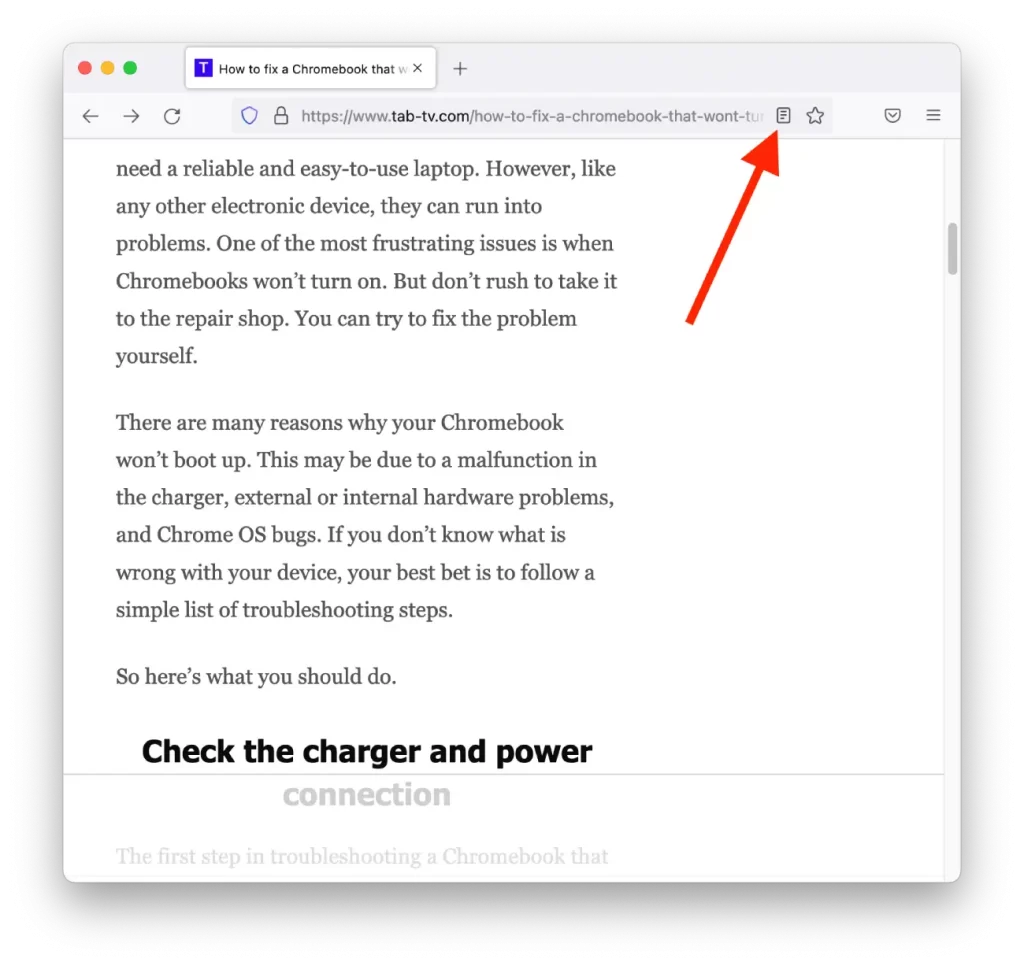
Es importante tener en cuenta que no todos los sitios web son compatibles con el modo Lector, y algunos pueden no mostrarse correctamente cuando se visualizan en este modo. Sin embargo, el Modo Lector puede mejorar significativamente la experiencia de lectura de artículos y otros contenidos con mucho texto.
¿Cómo activar el modo lector en Microsoft Edge?
Para activar el Modo Lector en Microsoft Edge, siga estos pasos:
- Abra Microsoft Edge en su PC.
- Visite un sitio web o una página que desee leer en modo Lector.
- Haga clic en el icono «Vista de lectura» situado en la barra de direcciones, a la derecha de la pantalla.
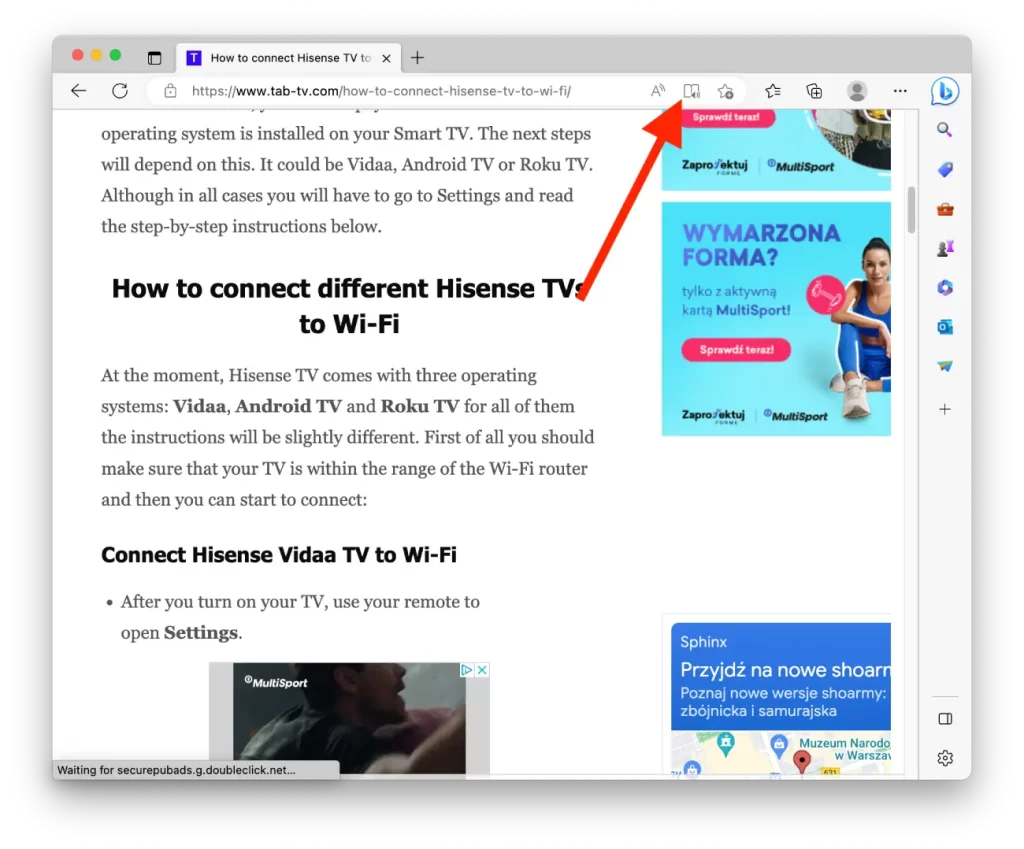
Al activar el Modo Lector, Microsoft Edge eliminará todos los elementos innecesarios de la página, como anuncios, menús y otras distracciones. Esto facilita la concentración en el contenido que quieres leer y te permite personalizar el tamaño de la fuente, el tipo de letra y el color de fondo según tus preferencias.










